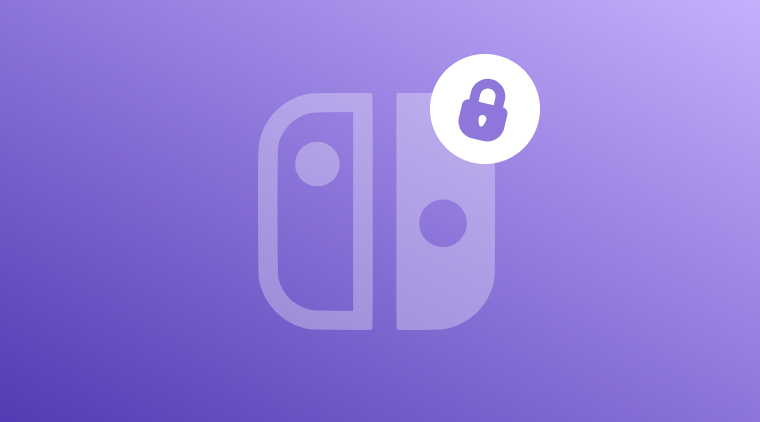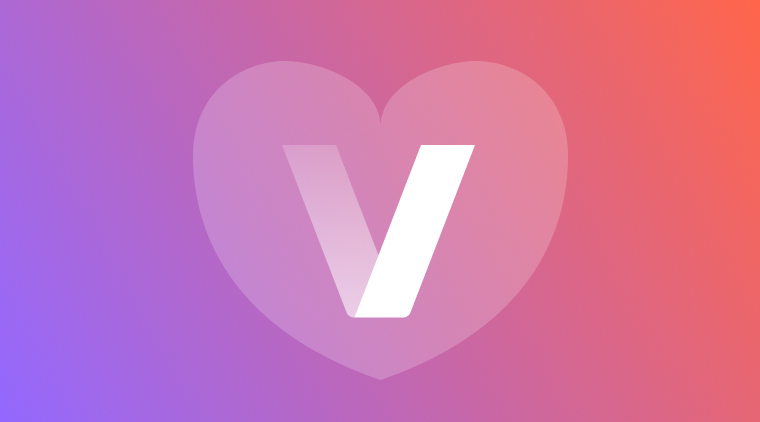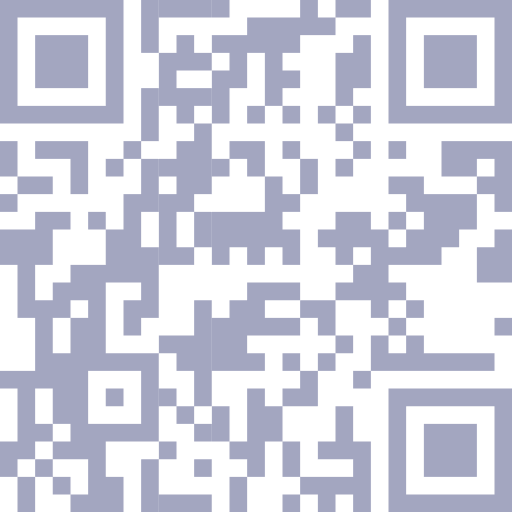Programas de control parental para iPhone

En 2025, la pregunta no será si tus hijos pedirán un iPhone, sino cuándo. Tal vez lo recibieron para Navidad este año o ya lo han estado pidiendo para su próximo cumpleaños. De cualquier manera, una vez que abres la caja de Pandora al darle a tu hijo su propio iPhone, no hay vuelta atrás. Por lo tanto, como padres, una de las decisiones más sensatas que puedes tomar es encontrar formas de proteger a tus hijos cuando tengan el mundo digital al alcance de sus dedos.
Si eres padre, uno de tus principales prioridades es probablemente garantizar la seguridad de tus hijos. Los padres desarrollan todo tipo de planes para mantener la seguridad de sus hijos: planes de evacuación familiar en caso de incendio, la correcta instalación del asiento de coche, supervisar el uso de equipo protector adecuado para el deporte. De la misma manera que cerrar las puertas por la noche y programar visitas al pediatra requieren planificación y preparación, también es importante cuidar la seguridad de los niños en internet.
Afortunadamente, el control parental en el iPhone puede ayudar a los padres a supervisar la actividad de sus hijos en línea.
Tabla de contenidos
Control parental en el iPhone
Los padres de hoy enfrentan la única y enorme tarea de entregar a sus hijos un dispositivo que los conecta instantáneamente con el mundo entero. Desde el acceso a internet, mensajes de texto y FaceTime, hasta redes sociales y juegos, el iPhone abre a los niños un mundo completamente nuevo de posibilidades, que apenas existía cuando sus padres crecían. Pasaron los días en los que había «una habitación para el ordenador» en casa o se necesitaba pedirle a la hermana liberar la línea telefónica para conectarse a Internet. Hoy en día, los niños tienen acceso instantáneo e individual a aplicaciones e internet, y con esto viene una serie completa de nuevos peligros de los cuales los padres deben protegerlos.
Pero los padres no pueden vivir sus días de crianza temiendo lo que sus hijos puedan encontrarse mientras usan los teléfonos. Una forma de rastrear lo que hacen tus hijos en el dispositivo es usar el control parental en el iPhone.
Cada iPhone viene equipado con un control parental que puedes configurar fácilmente sin necesidad de descargar o instalar nada. El control parental integrado de iPhone, llamado ‘Tiempo de pantalla’, se encuentra directamente en la aplicación de Configuración. Tiempo de pantalla permite a los padres realizar acciones como activar restricciones de contenido y privacidad para gestionar el contenido, las aplicaciones y la configuración en el iPhone de su hijo. También permite a los padres establecer restricciones de contenido apropiado para la edad, descargas, compras en la tienda de aplicaciones y también limitar el tiempo de uso de aplicaciones y del dispositivo en sí.
Alternativas al control parental de iPhone
Aunque los ajustes de control parental de iPhone de Apple son completos y relativamente sencillos de configurar y usar, los niños pueden sentirse excesivamente restringidos y no tener la oportunidad de aprender a regular sus hábitos digitales por sí mismos. El uso responsable del dispositivo y la enseñanza de hábitos digitales saludables que perduren toda la vida dependen en gran medida de la participación de tu hijo en los límites que estableces.
Existen muchas aplicaciones de terceros de calidad, como OurPact, Aura, Bark y Kids360. Una de las ventajas de las aplicaciones de terceros, como Kids360, es su capacidad inherente para ayudar a los niños a sentirse más en control de su uso del dispositivo. Tener a sus hijos a bordo no solo facilita su trabajo como padre, sino que también les ayuda a tener éxito en el aprendizaje de la interacción responsable con el dispositivo a medida que crecen.
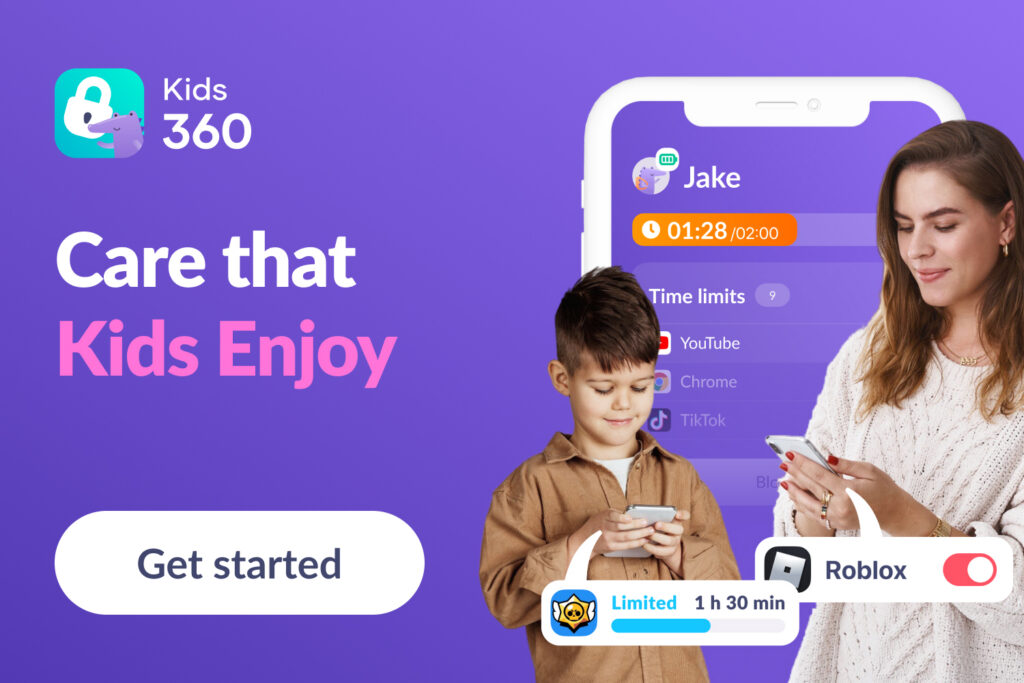
Kids360 es una aplicación de control parental que a los niños realmente les gusta usar. Mientras usted cumple con su deber de padre estableciendo límites, sus hijos pueden desarrollar hábitos saludables realizando tareas acordes a su edad para ganar más tiempo de pantalla.
La aplicación ofrece a los niños la oportunidad de realizar tareas lógicas, participar en ejercicios físicos o marcar deberes y tareas establecidas por los padres para ganar más tiempo de pantalla. Incluso pueden ver cuánto tiempo de pantalla les queda y en qué aplicaciones, lo que los motiva a valorar su tiempo de pantalla, desarrollando un sentido de independencia digital mientras permanecen protegidos por las restricciones de los padres. Kids360 libera la presión de los niños que sienten que no tienen voz en el tiempo de pantalla y los alienta a usarlo sabiamente.
Otra ventaja esencial de Kids360 es la capacidad de sus hijos para gestionar y distribuir su tiempo de pantalla.
Al igual que enseñar a gestionar su dinero, y como resultado, administrar y gastar de manera más responsable, enseñar a sus hijos a manejar el tiempo frente a la pantalla también les permitirá ser más responsables y usuarios más conscientes de las pantallas.
Aunque a los niños les gusta tener la sensación de control sobre sus pantallas, Kids360 ofrece una variedad de funciones que también hacen felices a los padres, incluyendo:
- Establecer límites de tiempo en las aplicaciones o bloquearlas completamente.
- Establecer horarios de sueño y estudio para que sus hijos no usen los dispositivos cuando es especialmente importante.
- Proteger a los niños en Internet mediante la gestión de YouTube y el navegador.
- Estadísticas de uso de aplicaciones.
- Geolocalización en tiempo real para que pueda localizar a su hijo en cualquier momento y lugar.
- Posibilidad de enviar una señal sonora directamente al teléfono de su hijo.
- Notificaciones inteligentes sobre el comportamiento de su hijo en su dispositivo.
- Protección contra la eliminación de la aplicación por parte de los niños y la destrucción de todas sus configuraciones.
Con más de 1 millón de descargas en todo el mundo y más de 100 mil reseñas con calificación de 4 o más, Kids360 es una elección obvia para padres que quieran fortalecer la seguridad digital de su familia.
Si está listo para tomarse en serio la salud digital de sus hijos, instalar Kids360 le tomará sólo 5 minutos. La configuración es tan sencilla que Kids360 para iPhone se puede configurar desde cualquier dispositivo, funciona tanto en iOS como en Android y puede utilizarse en diferentes plataformas.
- Primero, abra la App Store y busque ‘Kids360‘ y descargue la aplicación en su teléfono.
- Luego, abra la App Store y busque ‘Alli360’ e instálelo en el dispositivo inteligente de su hijo.
- Ahora, está listo para comenzar a limitar el tiempo de pantalla, fomentar hábitos digitales saludables y permitir que sus hijos interactúen con una aplicación que les gustará!
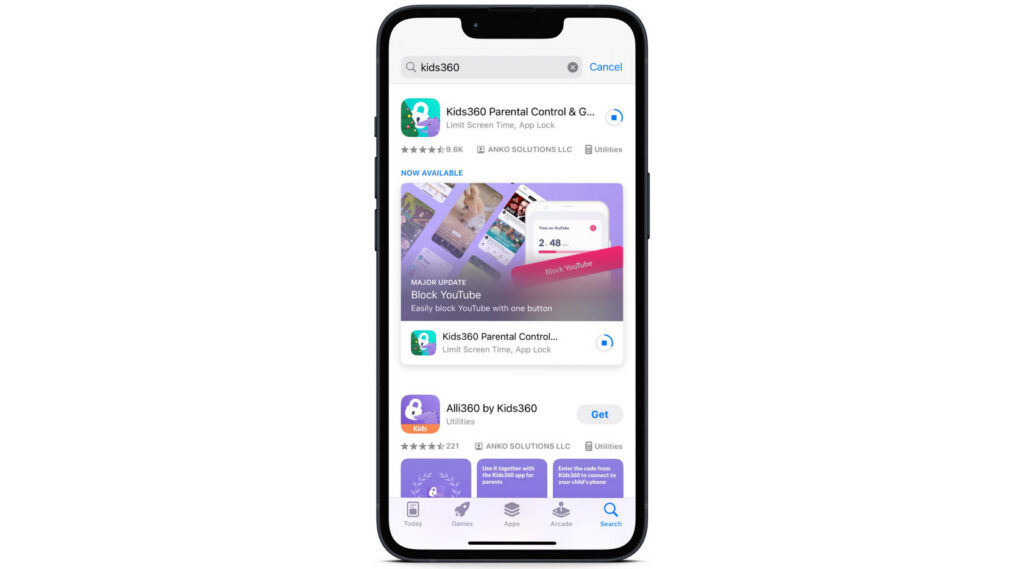
Cómo configurar el control parental en iPhone
Si es nuevo en el mundo del control parental y aún no está listo para invertir en una aplicación que a sus hijos les guste, explorar los controles parentales integrados del iPhone es una excelente manera de comenzar a garantizar la seguridad de sus hijos en Internet. Configurar el control parental en el dispositivo Apple de su hijo es bastante sencillo, ¡comencemos!
Antes de comenzar, asegúrese de que todos los dispositivos en su grupo familiar estén actualizados con las últimas actualizaciones de software para garantizar la sincronización exitosa del control parental en todos los dispositivos. Para sincronizar en varios dispositivos, seleccione el botón ‘Compartir en dispositivos’ para que se vuelva verde.
- Vaya y abra la aplicación Configuración y toque Tiempo de pantalla
- Luego, en la sección Familia, seleccione el nombre del hijo para el que desea configurar el control parental
- Seleccione el icono de Restricciones de contenido y privacidad
- Active las Restricciones de contenido y privacidad para que el botón se vuelva verde
- Seleccione el icono de Atrás para volver a la página Tiempo de pantalla
- En la página principal de Tiempo de pantalla, usted puede:
- Establecer límites de tiempo en el dispositivo
- Establecer límites de tiempo para aplicaciones individuales
- Restringir quién y cuándo puede comunicarse con su hijo
- Proteja a sus hijos de enviar o ver imágenes y videos inapropiados
Como una capa adicional de seguridad, puede establecer un código de acceso para que la configuración de ‘Tiempo de pantalla’ no pueda ser modificada. Para establecer un código de acceso en ‘Tiempo de pantalla’, desplácese hacia abajo y seleccione «Bloquear configuración de ‘Tiempo de pantalla’» e ingrese un código de acceso de 4 dígitos.
Configuración de control parental
Ahora que sabe cómo establecer el control parental en el iPhone, puede configurar las restricciones de acuerdo con sus preferencias. Para personalizar o actualizar la configuración de ‘Tiempo de pantalla’, vuelva a ‘Tiempo de pantalla’ en la aplicación ‘Configuración’. Siguiendo las instrucciones anteriores para habilitar el control parental a través de Restricciones de contenido y privacidad, puede configurar individualmente restricciones para lo siguiente:
Compras en iTunes y App Store
Aplicaciones y funciones permitidas: restrinja aplicaciones incrustadas en iPhone, como AirDrop, FaceTime, iTunes Store, Noticias y más
App Store, Medios, Web y Juegos: limita contenido inadecuado en Música, Podcasts, Noticias y Fitness, establece restricciones de edad para Películas, desactiva aplicaciones para una determinada edad, limita contenido web para adultos o controla la interacción de tus hijos con otros en Game Center
Inteligencia y Siri: decide si permitirás a tus hijos el acceso a las herramientas de Apple para escritura de texto, resultados de matemáticas, dictado y lenguaje inapropiado al usar Siri
También puedes activar restricciones de privacidad para las siguientes categorías, pero para cada una debes seleccionar preferencias de privacidad para cada aplicación individual:
- Servicios de ubicación
- Contactos
- Calendarios
- Recordatorios
- Fotos
- Compartir ubicación
- Intercambio por Bluetooth
- Micrófono
- Reconocimiento de voz
- Publicidad de Apple
- Permitir que las aplicaciones soliciten seguimiento
- Medios y Apple Music
Puedes bloquear la posibilidad de que tu hijo permita cambios en:
- Código de acceso y Face ID
- Cuentas
- Datos móviles
- Reducir sonidos fuertes
- Modo de conducción
- Proveedor de TV
- Actividad en segundo plano de aplicaciones
Eliminación del control parental en iPhone
Si necesita un descanso del control parental que configuró en el dispositivo de su hijo, puede desactivar fácilmente todas las restricciones al mismo tiempo.
- Como en el primer paso de configuración de restricciones, regrese a la aplicación Configuración y seleccione Tiempo en pantalla.
- Seleccione el niño para el cual desea desactivar las restricciones.
- Elija el ícono de Restricciones de contenido y privacidad.
- Desactive las Restricciones de contenido y privacidad para que el botón se vuelva gris, y todas las restricciones disponibles a continuación también se desactivarán.
- Luego, en la página principal de Tiempo en pantalla, desplácese hacia abajo y seleccione Desactivar actividad de aplicaciones y sitios web.
Cómo eliminar el control parental.
No es posible eliminar los controles parentales integrados del iPhone, pero al activarlos, simplemente puede desactivarlos si ya no desea usarlos.
Hábitos que perduran.
En la era digital de la crianza de los hijos, protegerlos de las molestias en Internet puede parecer una tarea difícil. Las conversaciones regulares sobre los peligros de pasar demasiado tiempo en la pantalla, el contenido adecuado para la edad y las decisiones inteligentes en Internet son importantes para educar ciudadanos digitales responsables. Pero con la ayuda de los controles parentales integrados en el iPhone o aplicaciones de terceros que ayudan a los niños a asumir la responsabilidad de su tiempo en pantalla y construir hábitos digitales saludables, no estás solo en este camino de crianza. ¡Las soluciones tecnológicas disponibles para apoyar y fortalecer los límites digitales que has establecido para tus hijos están cambiando las reglas del juego!
Independientemente de si descargas una aplicación de terceros, como Kids360, o si simplemente utilizas los controles parentales integrados del iPhone, no dejes la seguridad digital de tus hijos al azar. Dormirás más tranquilo sabiendo que tus hijos están protegidos y en el camino correcto para desarrollar hábitos saludables que les servirán toda la vida!
Preguntas Frecuentes
¿Todos los iPhone tienen control parental?
Sí, el control parental está integrado en cada iPhone.
¿Puedo gestionar los controles parentales del iPhone de mi hijo desde mi dispositivo Android?
Desafortunadamente, no, no puedes. Solo puedes gestionar los controles parentales de un iPhone desde otro dispositivo Apple dentro del grupo familiar del niño. Puedes gestionar controles parentales directamente en el dispositivo de tu hijo, pero no de manera remota si solo tienes un dispositivo Android. Sin embargo, con Kids360, puedes gestionar el dispositivo Apple de tu hijo desde tu dispositivo iOS o Android, ya que funciona en múltiples plataformas.
¿Cuánto tiempo lleva instalar Kids360?
Los padres están ocupados, por lo que la instalación de Kids360 lleva solo 5 minutos, y los padres pueden tener acceso a cualquier función necesaria de la aplicación con un solo toque.
¿Qué pasa si tengo un iPhone y mi hijo tiene un Android?
¡Sin problema! Kids360 no solo tiene una interfaz conveniente, sino que también es una de las pocas aplicaciones de control parental que se pueden usar en diferentes sistemas operativos. No importa si eres usuario de Android o iOS con iPhone o iPad, ¡Kids360 protegerá a ti y a tus hijos!
¿Puede mi hijo eliminar o desactivar la aplicación fácilmente?
¡De ninguna manera! Pero en realidad, ¿cuál sería el propósito de usar una aplicación de control parental si tu hijo pudiera simplemente eliminarla o cambiar todos los ajustes que acabas de implementar? Kids360 está diseñado para que los padres puedan mantener el control.
¿Puedo añadir usuarios adicionales?
¡Claro que puedes! Kids360 ofrece la adición ilimitada de dispositivos infantiles y la adición gratuita de un segundo perfil de padre.
¿Cuál es la mejor manera de mantener a mis hijos seguros en línea?
La mejor manera de garantizar la seguridad de tus hijos en línea es combinar la parentalidad proactiva con frecuentes discusiones sobre seguridad digital y utilizar herramientas como aplicaciones de control parental.